本文要实现仿微信微信底部菜单栏+顶部菜单栏,采用ViewPage来做,每一个page对应一个XML,当手指在ViewPage左右滑动时,就相应显示不同的page(其实就是xml)并且同时改变底部菜单按钮的图片变暗或变亮,同时如果点击底部菜单按钮,左右滑动page(其实就是xml)并且改变相应按钮的亮度。
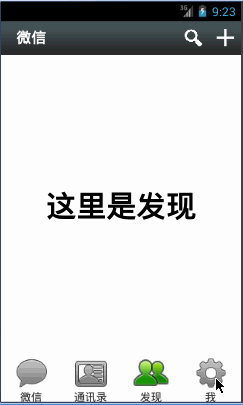
一、布局
1、顶部菜单布局,命名为top_layout.xml
<"1.0" encoding="utf-8"?> <RelativeLayout xmlns:android="http://schemas.android.com/apk/res/android" android:layout_width="match_parent" android:layout_height="45dp" android:background="@drawable/title_bar" > <TextView android:layout_width="wrap_content" android:layout_height="wrap_content" android:layout_marginLeft="20dp" android:text="微信" android:layout_centerVertical="true" android:textColor="#ffffff" android:textSize="20sp" android:textStyle="bold" /> <ImageButton android:id="@+id/top_add" android:layout_width="wrap_content" android:layout_height="wrap_content" android:background="@drawable/top_add" android:layout_centerVertical="true" android:layout_alignParentRight="true" /> <ImageButton android:id="@+id/top_search" android:layout_width="wrap_content" android:layout_height="wrap_content" android:background="@drawable/top_search" android:layout_centerVertical="true" android:layout_toLeftOf="@id/top_add" /> </RelativeLayout>
效果:
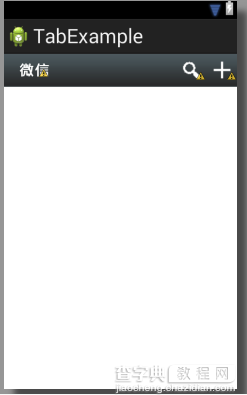
2、底部菜单布局bottom_layout.xml
<"1.0" encoding="utf-8"?> <LinearLayout xmlns:android="http://schemas.android.com/apk/res/android" android:layout_width="match_parent" android:layout_height="60dp" android:background="@drawable/bottom_bar" android:orientation="horizontal" > <LinearLayout android:id="@+id/id_tab_weixin" android:layout_width="0dp" android:layout_height="match_parent" android:layout_weight="1" android:gravity="center" android:orientation="vertical" > <> <ImageButton android:id="@+id/id_tab_weixin_img" android:layout_width="wrap_content" android:layout_height="wrap_content" android:background="#00000000" android:clickable="false" android:src="@drawable/tab_weixin_pressed" /> <TextView android:layout_width="wrap_content" android:layout_height="wrap_content" android:text="微信" /> </LinearLayout> <LinearLayout android:id="@+id/id_tab_address" android:layout_width="0dp" android:layout_height="match_parent" android:layout_weight="1" android:gravity="center" android:orientation="vertical" > <ImageButton android:id="@+id/id_tab_address_img" android:layout_width="wrap_content" android:layout_height="wrap_content" android:background="#00000000" android:clickable="false" android:src="@drawable/tab_address_normal" /> <TextView android:layout_width="wrap_content" android:layout_height="wrap_content" android:text="通讯录" /> </LinearLayout> <LinearLayout android:id="@+id/id_tab_frd" android:layout_width="0dp" android:layout_height="match_parent" android:layout_weight="1" android:gravity="center" android:orientation="vertical" > <ImageButton android:id="@+id/id_tab_frd_img" android:layout_width="wrap_content" android:layout_height="wrap_content" android:background="#00000000" android:clickable="false" android:src="@drawable/tab_find_frd_normal" /> <TextView android:layout_width="wrap_content" android:layout_height="wrap_content" android:text="发现" /> </LinearLayout> <LinearLayout android:id="@+id/id_tab_settings" android:layout_width="0dp" android:layout_height="match_parent" android:layout_weight="1" android:gravity="center" android:orientation="vertical" > <ImageButton android:id="@+id/id_tab_settings_img" android:layout_width="wrap_content" android:layout_height="wrap_content" android:background="#00000000" android:clickable="false" android:src="@drawable/tab_settings_normal" /> <TextView android:layout_width="wrap_content" android:layout_height="wrap_content" android:text="我" /> </LinearLayout> </LinearLayout>
效果:
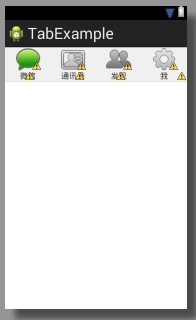
3、整体布局
将上面两个加到activity_main.xml中去
<LinearLayout xmlns:android="http://schemas.android.com/apk/res/android" xmlns:tools="http://schemas.android.com/tools" android:layout_width="match_parent" android:layout_height="match_parent" android:orientation="vertical" > <include layout="@layout/top_layout" /> <android.support.v4.view.ViewPager android:id="@+id/id_viewpage" android:layout_width="fill_parent" android:layout_height="0dp" android:layout_weight="1" > </android.support.v4.view.ViewPager> " <include layout="@layout/bottom_layout" /> </LinearLayout>
效果:
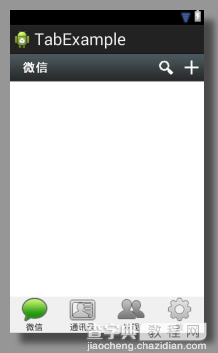
效果还可以,底下菜单栏是有背景的,有点儿白色的,所以看得不是很清,一来微信是选中的
4、定义ViewPage的四个布局
因为要用ViewPage要加四个page,每个page对应一个xml,所以这里定义四个xml.
tab01.xml
<"1.0" encoding="utf-8"?> <LinearLayout xmlns:android="http://schemas.android.com/apk/res/android" android:layout_width="match_parent" android:layout_height="match_parent" android:gravity="center" android:orientation="vertical" > <TextView android:layout_width="wrap_content" android:layout_height="wrap_content" android:text="这里是微信" android:layout_centerVertical="true" android:textColor="#000000" android:textSize="40sp" android:textStyle="bold" /> </LinearLayout>
效果:
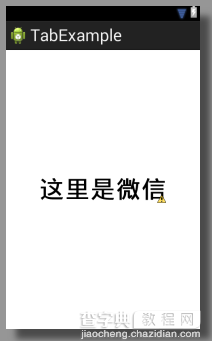
tab02.xml
<"1.0" encoding="utf-8"?> <LinearLayout xmlns:android="http://schemas.android.com/apk/res/android" android:layout_width="match_parent" android:layout_height="match_parent" android:gravity="center" android:orientation="vertical" > <TextView android:layout_width="wrap_content" android:layout_height="wrap_content" android:text="这里是通讯录" android:layout_centerVertical="true" android:textColor="#000000" android:textSize="40sp" android:textStyle="bold" /> </LinearLayout>
效果:效果和上面一样,只是文字改了一下
tab03.xml
<"1.0" encoding="utf-8"?> <LinearLayout xmlns:android="http://schemas.android.com/apk/res/android" android:layout_width="match_parent" android:layout_height="match_parent" android:gravity="center" android:orientation="vertical" > <TextView android:layout_width="wrap_content" android:layout_height="wrap_content" android:text="这里是发现" android:layout_centerVertical="true" android:textColor="#000000" android:textSize="40sp" android:textStyle="bold" /> </LinearLayout>
效果:效果和上面一样,只是文字改了一下
tab04.xml
<"1.0" encoding="utf-8"?> <LinearLayout xmlns:android="http://schemas.android.com/apk/res/android" android:layout_width="match_parent" android:layout_height="match_parent" android:gravity="center" android:orientation="vertical" > <TextView android:layout_width="wrap_content" android:layout_height="wrap_content" android:text="这里是我" android:layout_centerVertical="true" android:textColor="#000000" android:textSize="40sp" android:textStyle="bold" /> </LinearLayout>
效果:效果和上面一样,只是文字改了一下
二、代码
1. MainActivity中把控件和ViewPage初始化
package com.example.tabexample; import java.util.ArrayList; import java.util.List; import android.os.Bundle; import android.app.Activity; import android.support.v4.view.PagerAdapter; import android.support.v4.view.ViewPager; import android.support.v4.view.ViewPager.OnPageChangeListener; import android.view.LayoutInflater; import android.view.View; import android.view.ViewGroup; import android.view.Window; import android.widget.ImageButton; import android.widget.LinearLayout; public class MainActivity extends Activity implements android.view.View.OnClickListener { private ViewPager mViewPager;// 用来放置界面切换 private PagerAdapter mPagerAdapter;// 初始化View适配器 private List<View> mViews = new ArrayList<View>();// 用来存放Tab01-04 // 四个Tab,每个Tab包含一个按钮 private LinearLayout mTabWeiXin; private LinearLayout mTabAddress; private LinearLayout mTabFrd; private LinearLayout mTabSetting; // 四个按钮 private ImageButton mWeiXinImg; private ImageButton mAddressImg; private ImageButton mFrdImg; private ImageButton mSettingImg; @Override protected void onCreate(Bundle savedInstanceState) { super.onCreate(savedInstanceState); requestWindowFeature(Window.FEATURE_NO_TITLE); setContentView(R.layout.activity_main); initView(); initViewPage(); initEvent(); } private void initEvent() { mTabWeiXin.setOnClickListener(this); mTabAddress.setOnClickListener(this); mTabFrd.setOnClickListener(this); mTabSetting.setOnClickListener(this); mViewPager.setOnPageChangeListener(new OnPageChangeListener() { /** *ViewPage左右滑动时 */ @Override public void onPageSelected(int arg0) { int currentItem = mViewPager.getCurrentItem(); switch (currentItem) { case 0: resetImg(); mWeiXinImg.setImageResource(R.drawable.tab_weixin_pressed); break; case 1: resetImg(); mAddressImg.setImageResource(R.drawable.tab_address_pressed); break; case 2: resetImg(); mFrdImg.setImageResource(R.drawable.tab_find_frd_pressed); break; case 3: resetImg(); mSettingImg.setImageResource(R.drawable.tab_settings_pressed); break; default: break; } } @Override public void onPageScrolled(int arg0, float arg1, int arg2) { } @Override public void onPageScrollStateChanged(int arg0) { } }); } /** * 初始化设置 */ private void initView() { mViewPager = (ViewPager) findViewById(R.id.id_viewpage); // 初始化四个LinearLayout mTabWeiXin = (LinearLayout) findViewById(R.id.id_tab_weixin); mTabAddress = (LinearLayout) findViewById(R.id.id_tab_address); mTabFrd = (LinearLayout) findViewById(R.id.id_tab_frd); mTabSetting = (LinearLayout) findViewById(R.id.id_tab_settings); // 初始化四个按钮 mWeiXinImg = (ImageButton) findViewById(R.id.id_tab_weixin_img); mAddressImg = (ImageButton) findViewById(R.id.id_tab_address_img); mFrdImg = (ImageButton) findViewById(R.id.id_tab_frd_img); mSettingImg = (ImageButton) findViewById(R.id.id_tab_settings_img); } /** * 初始化ViewPage */ private void initViewPage() { // 初妈化四个布局 LayoutInflater mLayoutInflater = LayoutInflater.from(this); View tab01 = mLayoutInflater.inflate(R.layout.tab01, null); View tab02 = mLayoutInflater.inflate(R.layout.tab02, null); View tab03 = mLayoutInflater.inflate(R.layout.tab03, null); View tab04 = mLayoutInflater.inflate(R.layout.tab04, null); mViews.add(tab01); mViews.add(tab02); mViews.add(tab03); mViews.add(tab04); // 适配器初始化并设置 mPagerAdapter = new PagerAdapter() { @Override public void destroyItem(ViewGroup container, int position, Object object) { container.removeView(mViews.get(position)); } @Override public Object instantiateItem(ViewGroup container, int position) { View view = mViews.get(position); container.addView(view); return view; } @Override public boolean isViewFromObject(View arg0, Object arg1) { return arg0 == arg1; } @Override public int getCount() { return mViews.size(); } }; mViewPager.setAdapter(mPagerAdapter); } /** * 判断哪个要显示,及设置按钮图片 */ @Override public void onClick(View arg0) { switch (arg0.getId()) { case R.id.id_tab_weixin: mViewPager.setCurrentItem(0); resetImg(); mWeiXinImg.setImageResource(R.drawable.tab_weixin_pressed); break; case R.id.id_tab_address: mViewPager.setCurrentItem(1); resetImg(); mAddressImg.setImageResource(R.drawable.tab_address_pressed); break; case R.id.id_tab_frd: mViewPager.setCurrentItem(2); resetImg(); mFrdImg.setImageResource(R.drawable.tab_find_frd_pressed); break; case R.id.id_tab_settings: mViewPager.setCurrentItem(3); resetImg(); mSettingImg.setImageResource(R.drawable.tab_settings_pressed); break; default: break; } } /** * 把所有图片变暗 */ private void resetImg() { mWeiXinImg.setImageResource(R.drawable.tab_weixin_normal); mAddressImg.setImageResource(R.drawable.tab_address_normal); mFrdImg.setImageResource(R.drawable.tab_find_frd_normal); mSettingImg.setImageResource(R.drawable.tab_settings_normal); } }
代码量很短,只有几百行,功能就可以实现了,注意这里去掉程序原本的标题栏我直接用了
requestWindowFeature(Window.FEATURE_NO_TITLE);
2、效果:
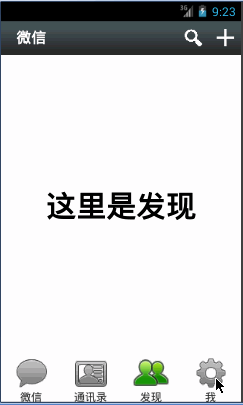
三、思路说明
1、分别为顶部菜单栏和底部菜单栏新建一个布局
2、中间是ViewPage,然后里面放四个Page(tab01-tab04.xml),注意,要通过适配器给ViewPage提供内容.
3、监听ViewPage和底部菜单栏按钮的事件(注意,这里的按钮放在一个LinearLayout中,所以我们监听了LinearLayout的触摸事件,而屏蔽了Imgaebutton的触摸事件)
4、
public void onClick(View arg0)
这里面监听的是底部菜单的触摸事件,根据触摸的控件,改变自身的亮度、改变ViewPage显示的内容
mViewPager.setOnPageChangeListener(new OnPageChangeListener()
这里监听的是ViewPage左右滑动的事件,改变相应控件的亮度、改变ViewPage显示的内容
四、不足之处
1、最新版微信上应该是左右滑动是有部分亮度变化的,这里直接转变过去了。
2、最新版微信文字也要跟着变化,这里没做改变
以上就是本文的全部内容,希望对大家的学习有所帮助。


